前言
大家在使用WordPress建站时偶尔会遇到提示“此站点遇到了致命错误”,导致无法正常访问,那么WordPress致命错误怎么解决?WordPress 的致命错误大多数是由于PHP代码错误或者内存大小限制引起的,还有就是安装了错误的主题或者插件的代码,比如插件和主题使用了相同的函数造成了冲突,从而导致访问站点时提示“此站点遇到致命错误”。
通常出现提示“此站点遇到了致命错误”,一般WordPress站点管理员会收到有关该错误问题的邮件信息,可根据邮件指引来查看相关问题。

一、开启 WordPress Debug 模式
如果没有收到邮件指引信息,我们打开WordPress网站根目录的wp-config.php文件,然后导航到WP_Debug部分将其改成以下设置;这时再刷新下WordPress站点,便会出现错误提示页面,上面显示有具体提示内容,比如XXX插件错误、XXX主题错误、路径问题等等,然后根据具体错误问题进行解决。
/* 开启WP_DEBUG模式*/
define(‘WP_DEBUG’, true);
/* 显示errors and warnings*/
define(‘WP_DEBUG_DISPLAY’, true);二、PHP 的内存限制造成
很多时候出现白屏是因为,PHP 脚本的执行需要大量的内存,而服务器的限制使得 PHP 脚本得不到满足,比如下面错误代码,这种情况有可能是程序写了死循环了,或者真的需要那么大的内存。
Fatal error: Allowed memory size of 33554432 bytes exhausted (tried to allocate 2348617 bytes) in /www/xxx/wp-includes/plugin.php on line xxx我们先尝试增大一下 PHP 脚本的内存限制看看能不能解决问题,在 wp-config.php 文件增加下面这行,把限制修改为 256M:
define( \'WP_MEMORY_LIMIT\', \'256M\' );三、文章编辑页出现错误
如果是在文章编辑页出现的致命错误,那么可以尝试增强PHP文本处理能力,在 wp-config.php 文件添加下面的代码:
ini_set(‘pcre.recursion_limit’,20000000);
ini_set(‘pcre.backtrack_limit’,10000000);四、文件权限造成的
一般对于WordPress来说,文件权限的设置规则为:
- 文件应该设置为664或者644;
- 文件夹应该设置为775或者755;
- wp-config.php 文件应该设置为660、600、或644。


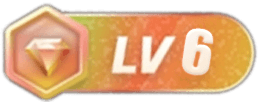
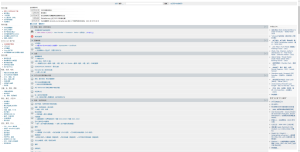

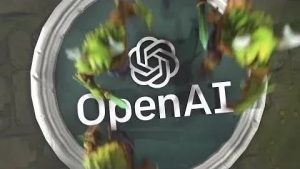
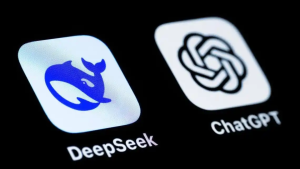


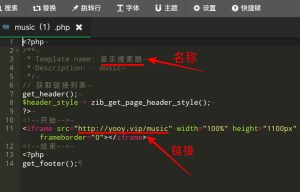
![【汉化破解】Yoast SEO Premium-WordPressSEO最强插件[更至v19.6]-干货网](https://www.120.team/wp-content/uploads/2022/12/d2b5ca33bd205227-300x200.png)
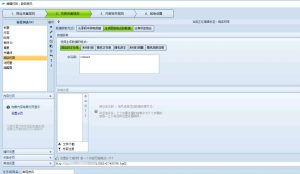

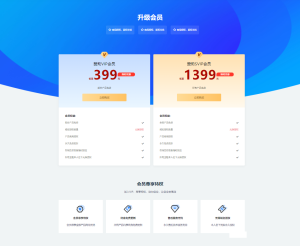

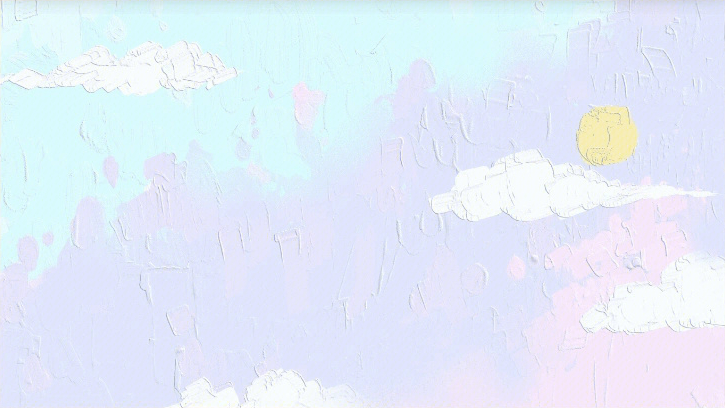

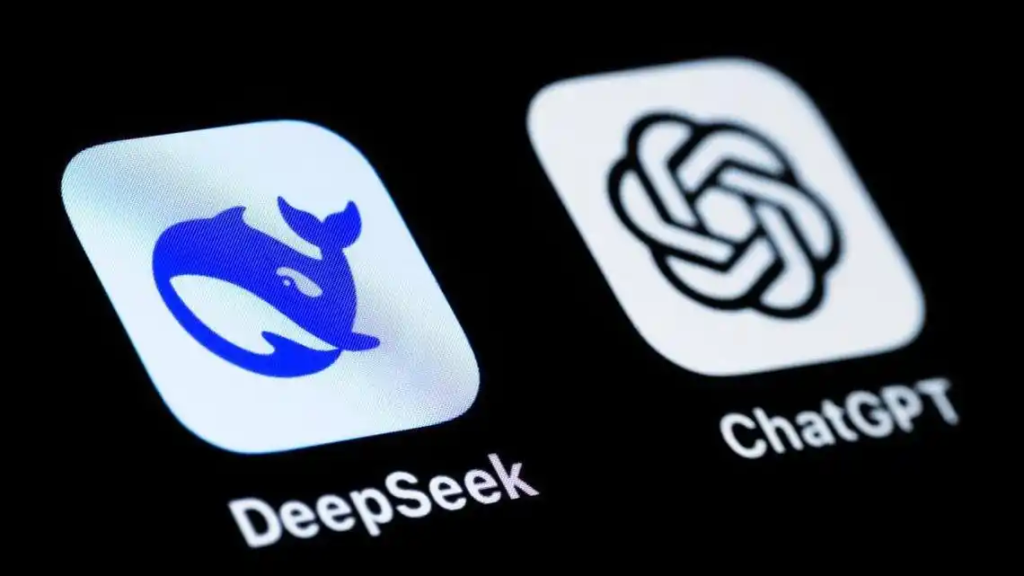
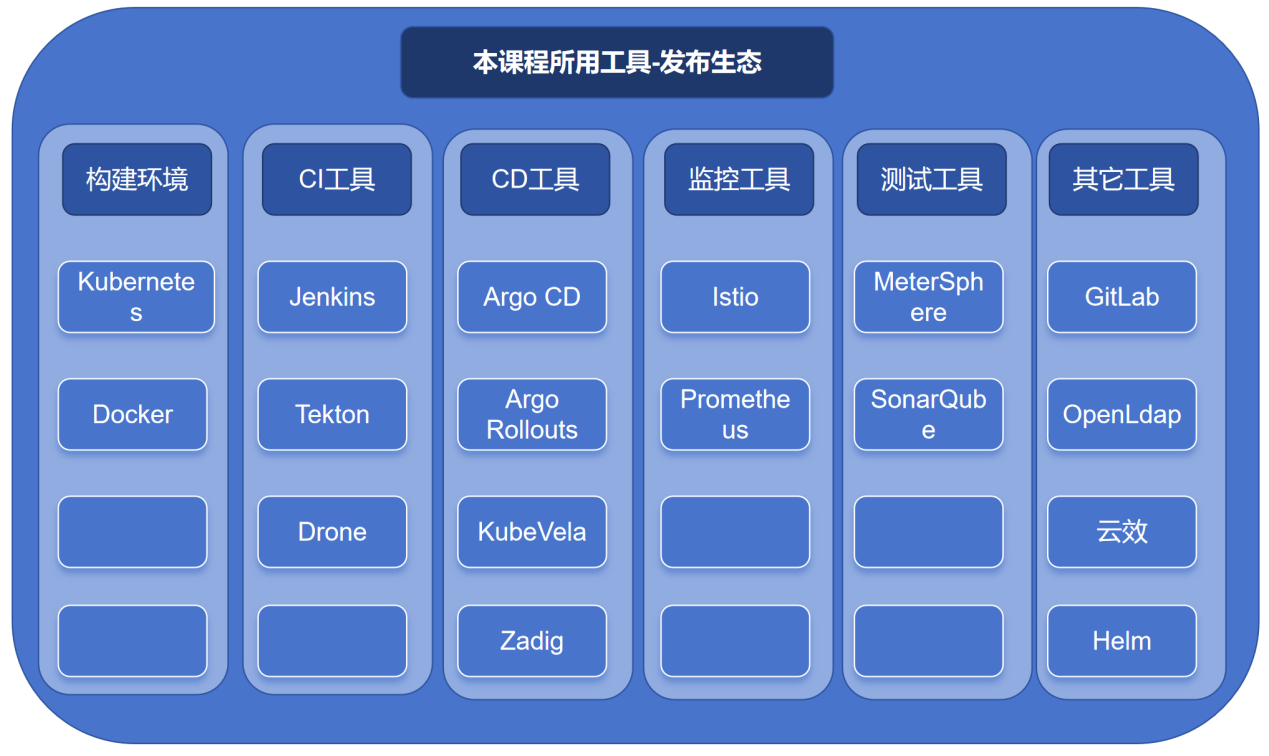
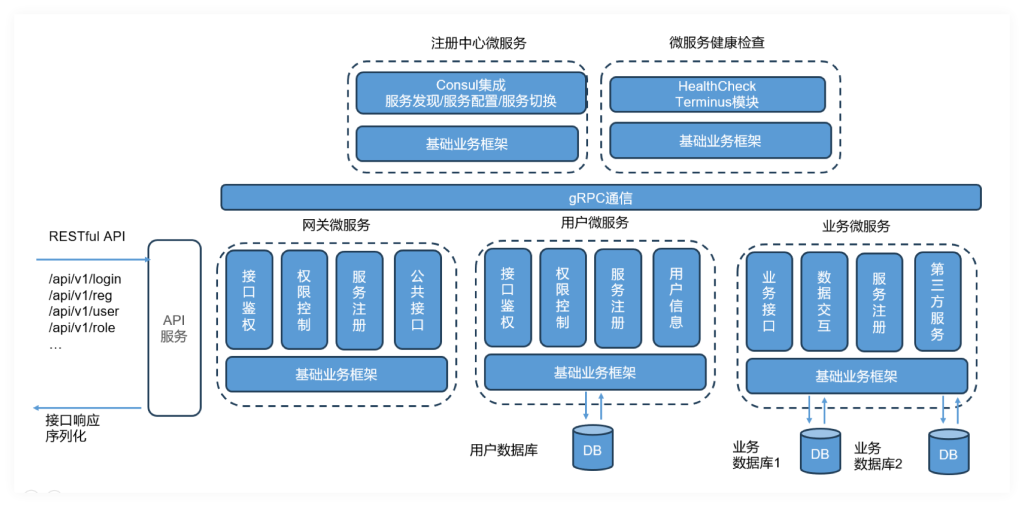
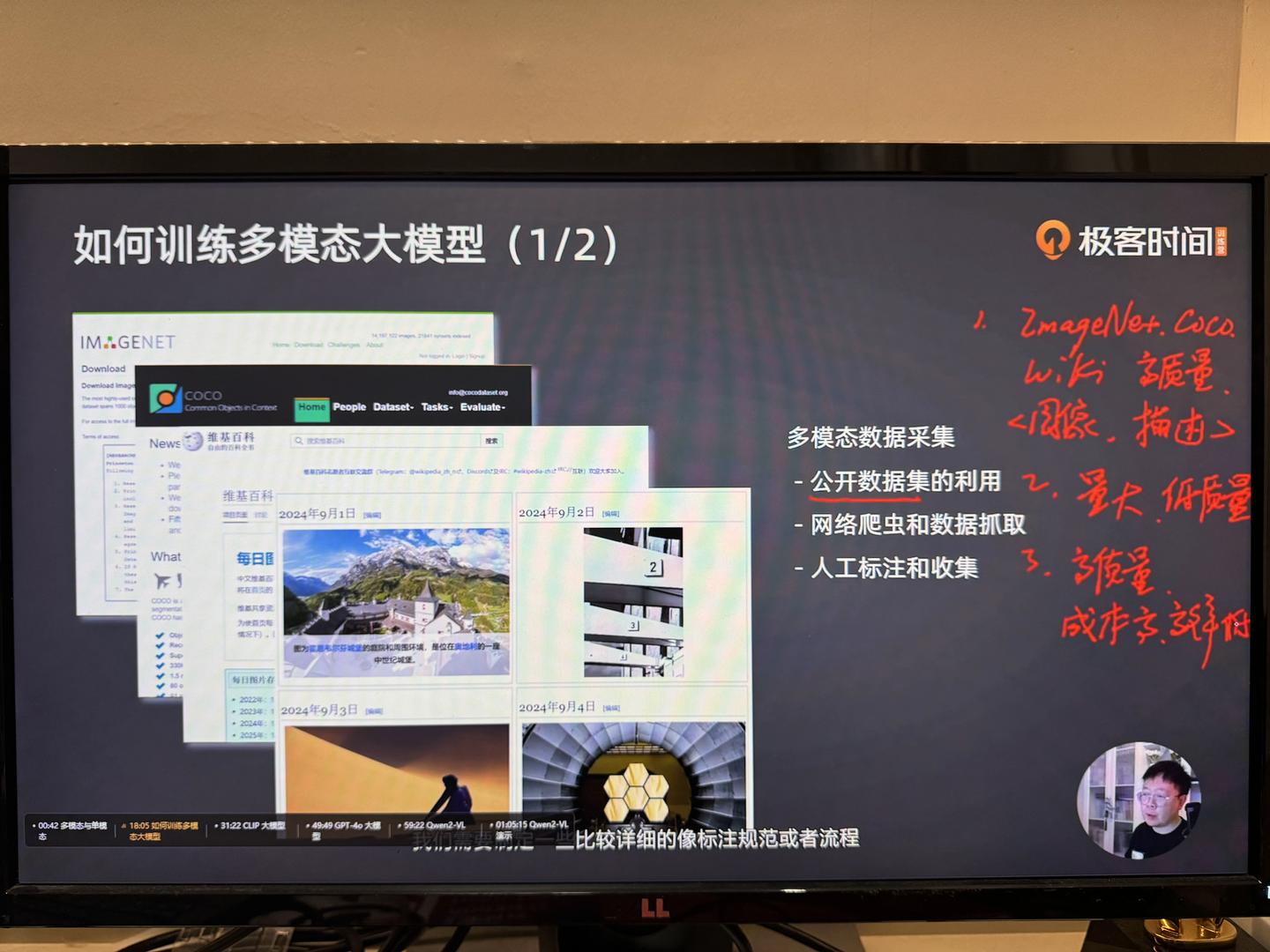



![表情[fendou]-干货网](https://www.120.team/wp-content/themes/zibll/img/smilies/fendou.gif) 学习了
学习了

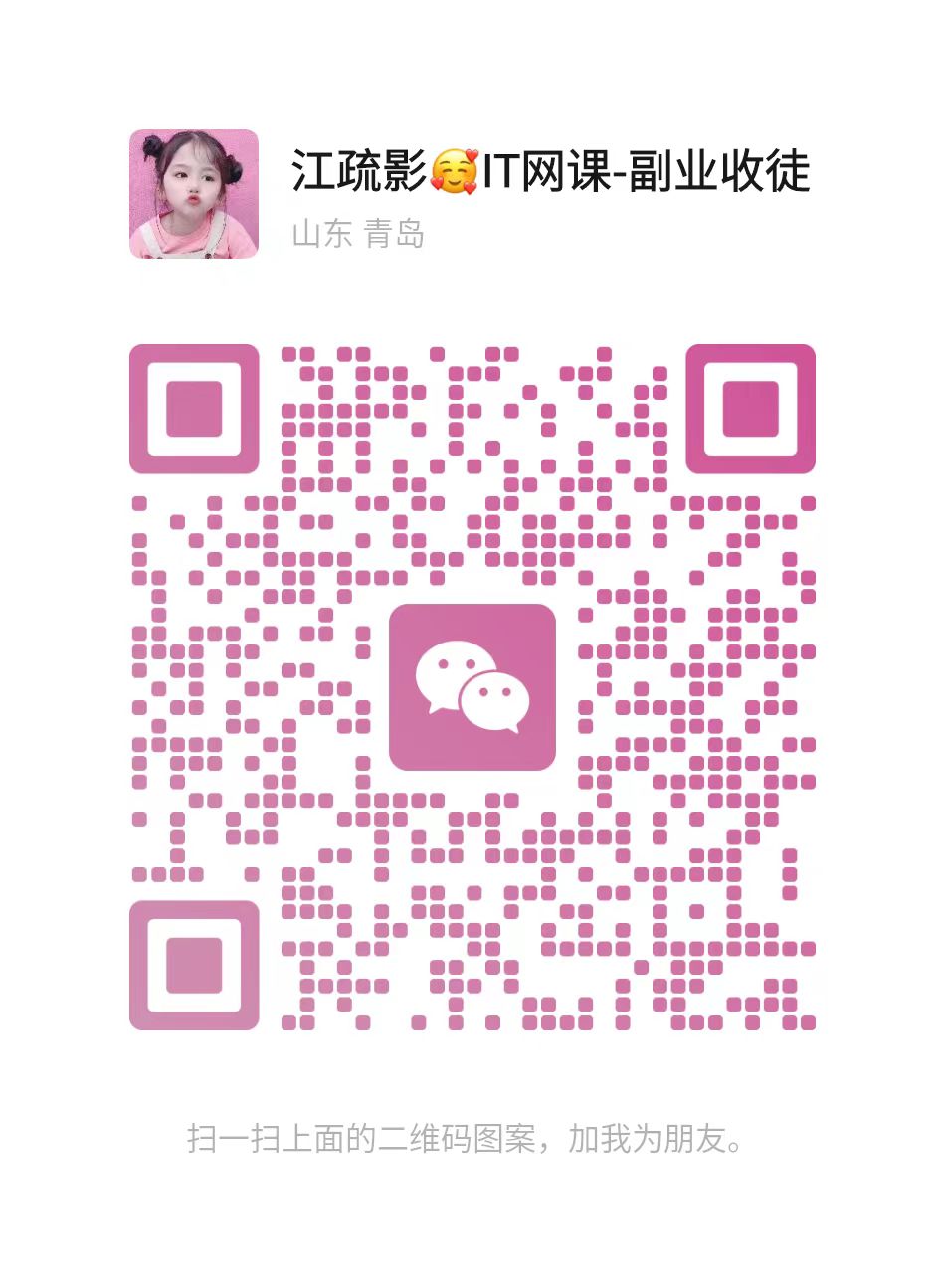
暂无评论内容